Одним из важных компонентов ноутбука является оперативная память, которая отвечает за скорость работы и производительность устройства. При выборе модели памяти для апгрейда или замены, необходимо определить, какой тип используется в вашем ноутбуке: DDR3 или DDR4. В этом гайде мы расскажем о способах определения типа оперативной памяти на ноутбуке.
Одним из способов определить тип памяти является визуальный осмотр ноутбука. Если вы обратите внимание на наклейку на нижней крышке ноутбука или пользовательскую документацию, вы можете найти информацию о типе оперативной памяти. Если указано DDR3, значит ваш ноутбук использует DDR3 память. Если указано DDR4, то используется DDR4 память. Отметим, что данный способ является самым простым и быстрым, однако не всегда возможен.
Если вы не можете найти информацию о типе памяти на корпусе или в документации, то вы можете воспользоваться программным обеспечением для определения типа оперативной памяти. Существуют различные программы, с помощью которых можно получить информацию о конфигурации ноутбука, включая информацию о типе памяти. Например, вы можете воспользоваться программой CPU-Z, которая предоставляет подробную информацию о различных компонентах ноутбука, включая оперативную память.
Как узнать тип оперативной памяти на ноутбуке?

Определение типа оперативной памяти на ноутбуке может быть полезной информацией при выборе модулей для улучшения производительности компьютера или при замене старых модулей. Следующие методы позволят вам узнать, какой тип оперативной памяти используется на вашем ноутбуке.
Метод 1: Просмотр свойств системы в Windows
Один из самых быстрых и простых способов узнать тип оперативной памяти - это использовать свойства системы в операционной системе Windows:
- Откройте меню "Пуск" и правой кнопкой мыши нажмите на значок "Компьютер".
- Выберите "Свойства".
- В открывшемся окне вы увидите информацию о вашей операционной системе и установленной оперативной памяти. Информация о типе оперативной памяти будет указана рядом с надписью "Установленная память (RAM)".
Обратите внимание на то, что этот метод будет работать только если ваш компьютер работает под управлением Windows.
Метод 2: Использование специализированных программ
- Загрузите и установите программу CPU-Z с официального сайта разработчика.
- Запустите программу.
- Перейдите на вкладку "Memory" и найдите информацию о модулях памяти. В столбце "Type" будет указан тип оперативной памяти (например, DDR3 или DDR4).
Примечание: Существуют и другие программы, которые также предоставляют информацию о типе оперативной памяти, такие как Speccy или AIDA64.
Теперь вы знаете, как узнать тип оперативной памяти на ноутбуке. Эта информация может быть полезной при выполнении обслуживания или апгрейда вашего компьютера.
Метод 1: Проверьте модель ноутбука

Чтобы узнать модель ноутбука, обратите внимание на наклейку на задней или нижней панели устройства. Также вы можете найти информацию о модели в разделе "Система" в настройках ноутбука.
После того, как вы определили модель ноутбука, поищите ее в Интернете или на официальном сайте производителя. Обычно на странице с описанием модели указана информация о типе оперативной памяти.
Подробно изучите информацию о типе памяти, которая поддерживается вашим ноутбуком. Если в описании модели указано, что ноутбук поддерживает DDR4 память, значит ваш ноутбук использует DDR4. Если же в описании модели указано DDR3, значит он использует DDR3 память.
Этот способ является наиболее точным, поскольку он основан на официальных данных производителя. Однако, если вы не можете найти информацию о модели на официальном сайте или не уверены в ее правильности, можно воспользоваться другими методами для определения типа оперативной памяти.
Метод 2: Загляните в BIOS
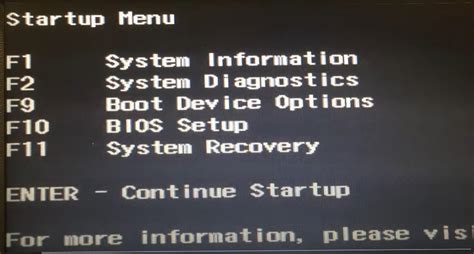
Чтобы заглянуть в BIOS, вам нужно перезагрузить ноутбук и нажать определенную клавишу (обычно это Del, F2 или F12) во время запуска. Когда вы окажетесь в BIOS, вы сможете найти информацию о типе оперативной памяти.
Обратите внимание, что процедура доступа к BIOS может отличаться в зависимости от производителя ноутбука. Если вы не знаете, какое сочетание клавиш использовать, вы можете обратиться к руководству по эксплуатации ноутбука или провести поиск в Интернете по модели своего устройства.
Когда вы находитесь в BIOS, обратите внимание на закладку, содержащую информацию о памяти или системное информация. Здесь вы найдете информацию о типе оперативной памяти. Если система использует DDR3, это будет указано явно. Если же в BIOS нет такой информации, вам придется использовать другие методы для определения типа памяти.
| Производитель | Модель | Тип памяти |
|---|---|---|
| HP | ProBook 450 G5 | DDR4 |
| Lenovo | IdeaPad 330S | DDR4 |
| Dell | Inspiron 15 5000 | DDR3 |
Таблица выше приводит примеры трех различных моделей ноутбуков с указанием их производителя, модели и типа оперативной памяти. Обратите внимание, что это только примеры, и конкретные модели ноутбуков могут использовать разные типы памяти.
Теперь, когда вы знаете, как заглянуть в BIOS для определения типа оперативной памяти, вы можете использовать этот метод для своего ноутбука. В случае затруднений или неопределенности, всегда лучше обратиться к руководству по эксплуатации ноутбука или связаться с производителем для получения дополнительной информации.
Метод 3: Используйте программное обеспечение
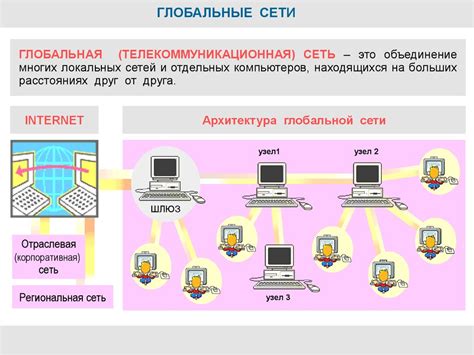
Если вы не хотите разбирать свой ноутбук или не можете найти информацию о его модели и спецификациях, вы можете использовать специальное программное обеспечение для определения типа оперативной памяти.
Существует множество программных инструментов, которые могут помочь вам справиться с этой задачей. Один из самых популярных и надежных инструментов - программа CPU-Z. Она предоставляет подробную информацию о вашем процессоре, материнской плате и памяти, в том числе о типе оперативной памяти.
Вот как использовать CPU-Z для определения типа оперативной памяти:
- Скачайте и установите программу CPU-Z на свой ноутбук.
- Запустите программу и перейдите на вкладку "SPD".
- В окне SPD выберите слот памяти, для которого вы хотите узнать тип.
- В разделе "Type" вы увидите информацию о типе оперативной памяти для выбранного слота.
Использование программного обеспечения для определения типа оперативной памяти - это быстрый и удобный способ получить нужную информацию без необходимости разбирать свой ноутбук. Убедитесь, что вы скачиваете программу с официального сайта разработчика, чтобы избежать возможных проблем и получить точную информацию о вашей оперативной памяти.
Если у вас есть возможность, также рекомендуется обратиться к документации или сайту производителя вашего ноутбука, чтобы получить подробную информацию о спецификациях оперативной памяти.
Метод 4: Посмотрите на физическую память
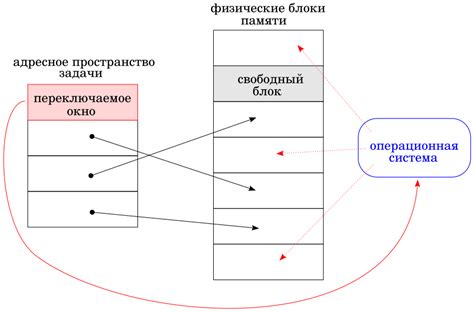
На модулях оперативной памяти будет указана информация о типе и скорости памяти. Обратите внимание на надписи, которые начинаются с "DDR" и за которыми следуют цифры. Например, если вы видите надпись "DDR3" или "DDR4", то это указывает на соответствующий тип оперативной памяти.
Также вы можете обратить внимание на разъемы памяти на материнской плате ноутбука. Если вы видите соединительные элементы с равным количеством контактов, то это может указывать на тип DDR3, так как у модулей DDR4 обычно больше контактов.
Важно помнить, что при работе с ноутбуком всегда следует быть осторожным и соблюдать меры предосторожности. Если вы не уверены в своих навыках или не чувствуете себя комфортно, лучше обратиться к специалисту.
Метод 5: Обратитесь к производителю

Посетите сайт производителя и найдите раздел поддержки или руководства. Возможно, вам потребуется ввести модель ноутбука или серийный номер, чтобы получить доступ к нужной информации. При выборе модели, обратите внимание на модификацию, так как у разных моделей одной серии могут быть разные конфигурации памяти.
В руководстве или на странице с поддержкой вы сможете найти информацию о том, какой тип оперативной памяти используется в вашем ноутбуке. Производитель может указать модель памяти или обозначить её как DDR3 или DDR4. Также, в некоторых случаях, производитель может рекомендовать определенный тип памяти для улучшения производительности вашего ноутбука.
Обратитесь к производителю, если не удается определить тип оперативной памяти с помощью других методов. Они смогут предоставить вам точную информацию о конфигурации вашего устройства и помочь с выбором подходящего типа оперативной памяти для вашего ноутбука.